win10怎么查看应用程序占用空间
更新时间:2015-10-21 19:17:34作者:ujiaoshou
win10系统也可以像手机一样常看哪个应用程序所占空间最大。如果占用空间最大的那个程序我们并没用的话就可以将其删除,以免影响电脑整体的运行速度。下面就跟大家分享win10怎么查看应用程序占用空间的步骤。
具体操作方法如下:
1、打开win10开始彩电,点击左下角的“设置”图标;
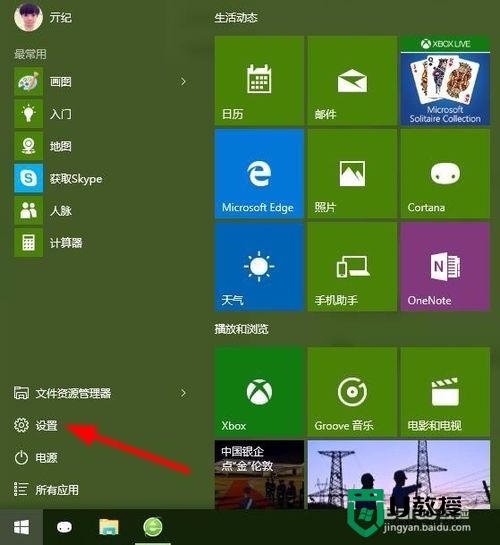
2、进入到设置界面后,单击打开“系统”;
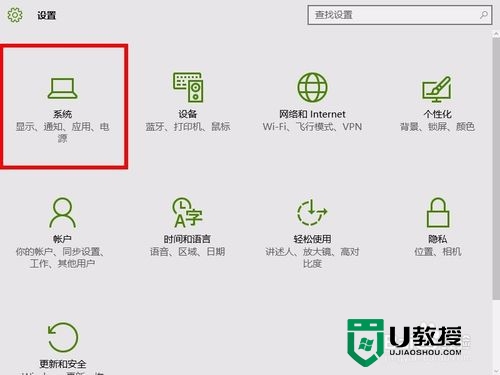
3、进入系统设置页面,单击打开“应用和功能”;
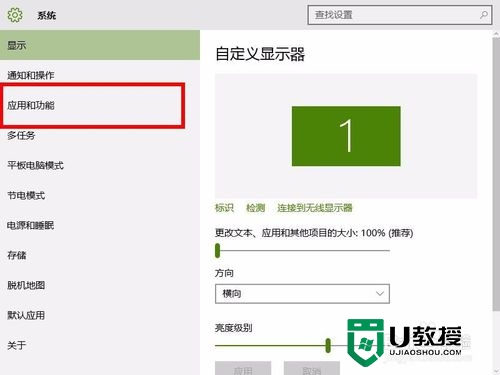
4、在接下来的页面可以查看应用的安装时间和所占空间大小,并且可以在这里进行卸载。
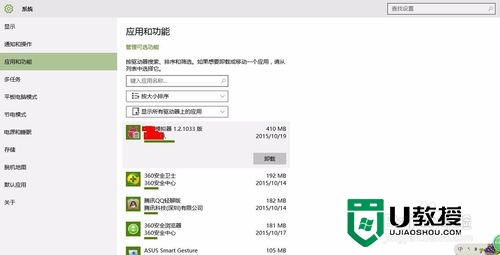
通过上述的方法大家就可以找出哪个应用程序占用了最大的空间,如果是毫无用处的程序我们就可以将它删除,提升电脑整体的运行速度。关于win10怎么查看应用程序占用空间就跟大家说到这里了。
相关教程:
win10系统占用c盘多大
win10怎么查看应用程序占用空间相关教程
- 查看windows端口占用方法 怎么查看对应端口占用情况
- 电脑怎么使用dos命令查看端口被哪个程序占用解决方法
- win7系统占用多大空间|win7系统占用空间大小
- windows如何查看端口是否被占用 windows怎么查看端口被占用
- windows查看端口占用情况怎么做 windows如何查看端口占用
- 查端口占用方法 如何查看某个进程占用的端口
- Win11怎么查看内存占用情况?Win11查看内存占用的方法
- Win11怎么查看内存占用情况?Win11查看内存占用的方法
- 怎么看哪台电脑占用率高,查看电脑占用率高的方法
- 戴尔Win10默认应用程序怎么设置?戴尔Win10默认应用程序设置方法
- 5.6.3737 官方版
- 5.6.3737 官方版
- Win7安装声卡驱动还是没有声音怎么办 Win7声卡驱动怎么卸载重装
- Win7如何取消非活动时以透明状态显示语言栏 Win7取消透明状态方法
- Windows11怎么下载安装PowerToys Windows11安装PowerToys方法教程
- 如何用腾讯电脑管家进行指定位置杀毒图解

